Ripristinare e ripristinare un backup delle risorse aggiunto manualmente
 Suggerisci modifiche
Suggerisci modifiche


È possibile utilizzare SnapCenter per ripristinare e ripristinare i dati da uno o più backup.
-
È necessario aver eseguito il backup delle risorse o dei gruppi di risorse.
-
È necessario annullare qualsiasi operazione di backup attualmente in corso per la risorsa o il gruppo di risorse che si desidera ripristinare.
-
Per i comandi di pre-restore, post-restore, mount e unmount, controllare se i comandi esistono nell'elenco dei comandi disponibile sull'host del plug-in dai seguenti percorsi:
-
Posizione predefinita sull'host Windows: C:\programmi\NetApp\SnapCenter\SnapCenter Plug-in Creator\etc\allowed_Commands.config
-
Posizione predefinita sull'host Linux: /opt/NetApp/SnapCenter/scc/etc/allowed_Commands.config
-

|
Se i comandi non sono presenti nell'elenco dei comandi, l'operazione avrà esito negativo. |
-
Per ONTAP 9.12.1 e versioni precedenti, i cloni creati dagli Snapshot del vault di SnapLock come parte del ripristino ereditano il tempo di scadenza del vault di SnapLock. L'amministratore dello storage dovrebbe ripulire manualmente i cloni dopo il tempo di scadenza del SnapLock.
-
Nel riquadro di spostamento di sinistra, fare clic su risorse, quindi selezionare il plug-in appropriato dall'elenco.
-
Nella pagina risorse, filtrare le risorse dall'elenco a discesa Visualizza in base al tipo di risorsa.
Le risorse vengono visualizzate insieme al tipo, all'host, ai gruppi di risorse e ai criteri associati e allo stato.
Anche se un backup potrebbe essere per un gruppo di risorse, quando si esegue il ripristino, è necessario selezionare le singole risorse da ripristinare. Se la risorsa non è protetta, nella colonna Stato generale viene visualizzato “NOT Protected”. Ciò può significare che la risorsa non è protetta o che il backup della risorsa è stato eseguito da un altro utente.
-
Selezionare la risorsa o un gruppo di risorse, quindi selezionare una risorsa in tale gruppo.
Viene visualizzata la pagina della topologia delle risorse.
-
Dalla vista Manage Copies (Gestisci copie), selezionare Backup dai sistemi di storage primario o secondario (mirrorati o vault).
-
Nella tabella Primary backup(s) (Backup primari), selezionare il backup da cui si desidera ripristinare, quindi fare clic su
 .
.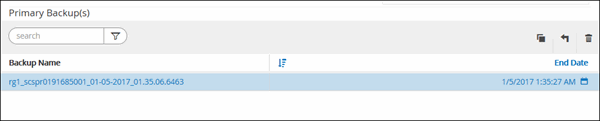
-
Nella pagina Ripristina ambito, selezionare completa risorsa.
-
Se si seleziona complete Resource, vengono ripristinati tutti i volumi di dati configurati del cluster PostgreSQL.
Se la risorsa contiene volumi o qtree, gli Snapshot acquisiti dopo la Snapshot selezionata per il ripristino su tali volumi o qtree vengono eliminati e non possono essere recuperati. Inoltre, se un'altra risorsa è ospitata sugli stessi volumi o qtree, anche tale risorsa viene eliminata.
È possibile selezionare più LUN.
Se si seleziona tutto, vengono ripristinati tutti i file presenti nei volumi, nei qtree o nei LUN. -
-
Nella pagina Pre Ops (operazioni preliminari), immettere i comandi di pre-ripristino e disinstallazione da eseguire prima di eseguire un processo di ripristino.
I comandi di disinstallazione non sono disponibili per le risorse rilevate automaticamente.
-
Nella pagina Post Ops (operazioni post), immettere i comandi di montaggio e post ripristino da eseguire dopo l'esecuzione di un processo di ripristino.
I comandi di montaggio non sono disponibili per le risorse rilevate automaticamente.
-
Nella pagina notifica, dall'elenco a discesa Email preference (Preferenze email), selezionare gli scenari in cui si desidera inviare i messaggi e-mail.
È inoltre necessario specificare gli indirizzi e-mail del mittente e del destinatario e l'oggetto dell'e-mail. SMTP deve essere configurato anche nella pagina Impostazioni > Impostazioni globali.
-
Esaminare il riepilogo, quindi fare clic su fine.
-
Monitorare l'avanzamento dell'operazione facendo clic su Monitor > Jobs.
-
Avviare una sessione di connessione con il server SnapCenter per un utente specifico utilizzando il cmdlet Open-SmConnection.
PS C:\> Open-Smconnection
-
Recuperare le informazioni relative a uno o più backup che si desidera ripristinare utilizzando i cmdlet Get-SmBackup e Get-SmBackupReport.
Questo esempio mostra informazioni su tutti i backup disponibili:
PS C:\> Get-SmBackup BackupId BackupName BackupTime BackupType -------- ---------- ---------- ---------- 1 Payroll Dataset_vise-f6_08... 8/4/2015 11:02:32 AM Full Backup 2 Payroll Dataset_vise-f6_08... 8/4/2015 11:23:17 AM
Questo esempio mostra informazioni dettagliate sul backup dal 29 gennaio 2015 al 3 febbraio 2015:
PS C:\> Get-SmBackupReport -FromDateTime "1/29/2015" -ToDateTime "2/3/2015" SmBackupId : 113 SmJobId : 2032 StartDateTime : 2/2/2015 6:57:03 AM EndDateTime : 2/2/2015 6:57:11 AM Duration : 00:00:07.3060000 CreatedDateTime : 2/2/2015 6:57:23 AM Status : Completed ProtectionGroupName : Clone SmProtectionGroupId : 34 PolicyName : Vault SmPolicyId : 18 BackupName : Clone_SCSPR0019366001_02-02-2015_06.57.08 VerificationStatus : NotVerified SmBackupId : 114 SmJobId : 2183 StartDateTime : 2/2/2015 1:02:41 PM EndDateTime : 2/2/2015 1:02:38 PM Duration : -00:00:03.2300000 CreatedDateTime : 2/2/2015 1:02:53 PM Status : Completed ProtectionGroupName : Clone SmProtectionGroupId : 34 PolicyName : Vault SmPolicyId : 18 BackupName : Clone_SCSPR0019366001_02-02-2015_13.02.45 VerificationStatus : NotVerified
-
Ripristinare i dati dal backup utilizzando il cmdlet Restore-SmBackup.
Restore-SmBackup -PluginCode 'DummyPlugin' -AppObjectId 'scc54.sccore.test.com\DummyPlugin\NTP\DB1' -BackupId 269 -Confirm:$false output: Name : Restore 'scc54.sccore.test.com\DummyPlugin\NTP\DB1' Id : 2368 StartTime : 10/4/2016 11:22:02 PM EndTime : IsCancellable : False IsRestartable : False IsCompleted : False IsVisible : True IsScheduled : False PercentageCompleted : 0 Description : Status : Queued Owner : Error : Priority : None Tasks : {} ParentJobID : 0 EventId : 0 JobTypeId : ApisJobKey : ObjectId : 0 PluginCode : NONE PluginName :
Le informazioni relative ai parametri che possono essere utilizzati con il cmdlet e le relative descrizioni possono essere ottenute eseguendo Get-Help command_name. In alternativa, fare riferimento anche a "Guida di riferimento al cmdlet del software SnapCenter".


